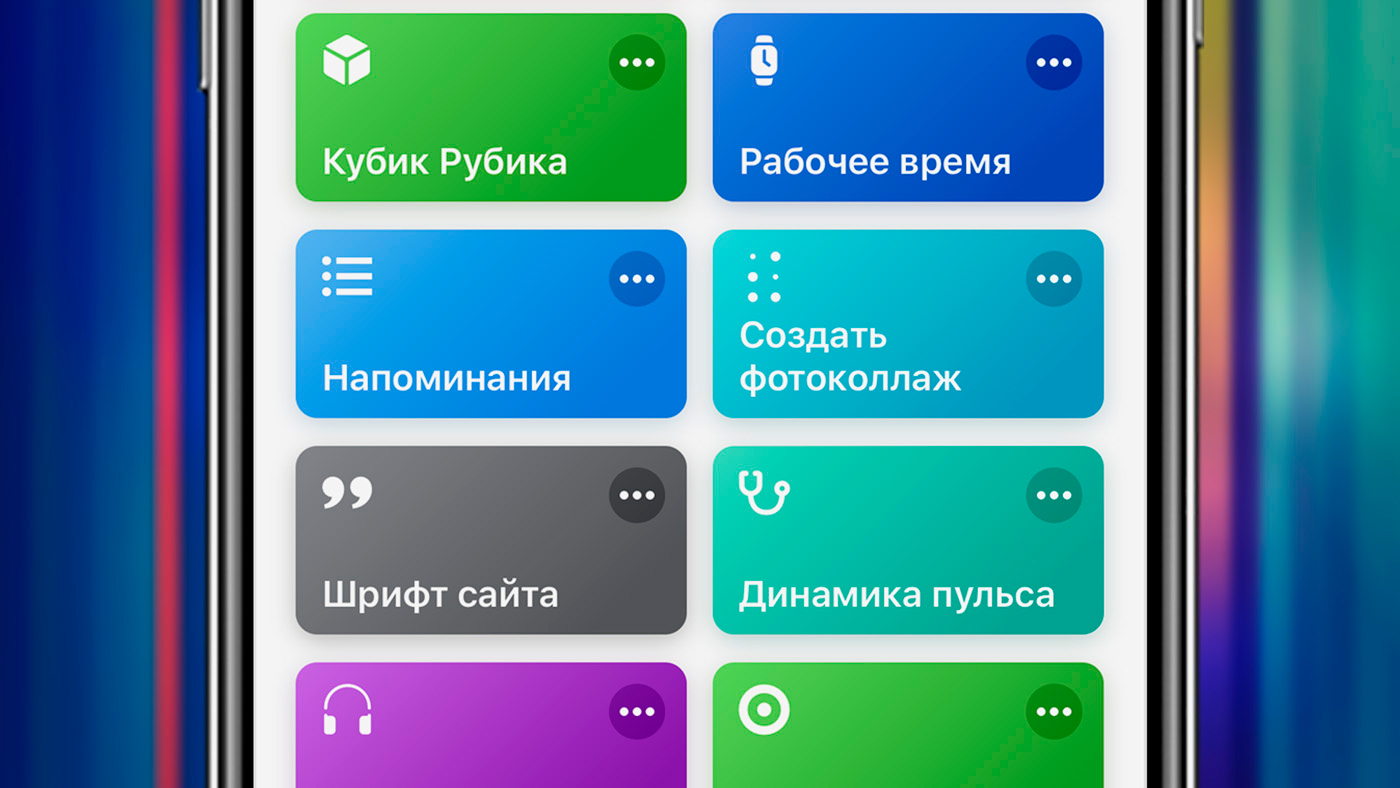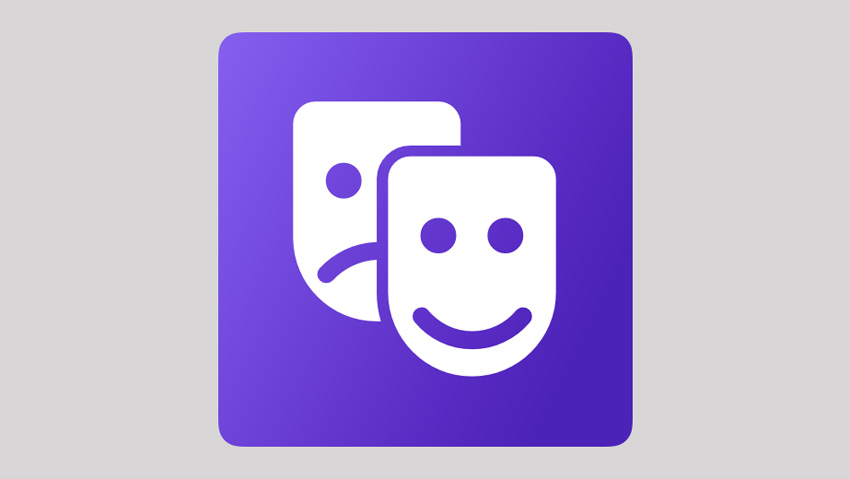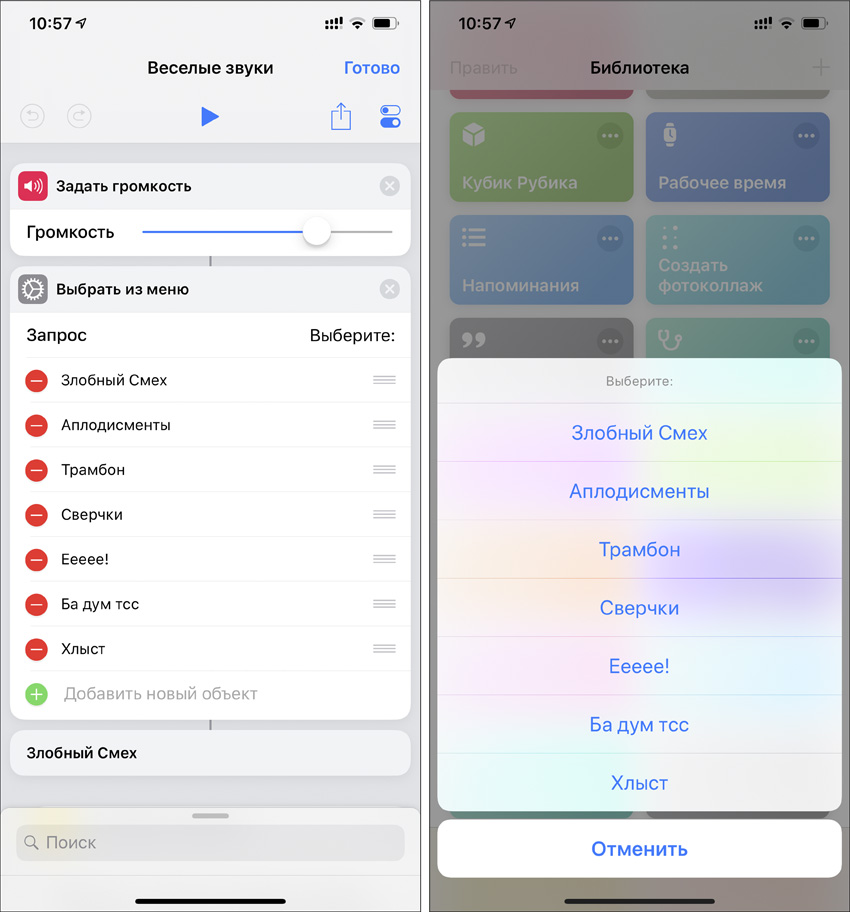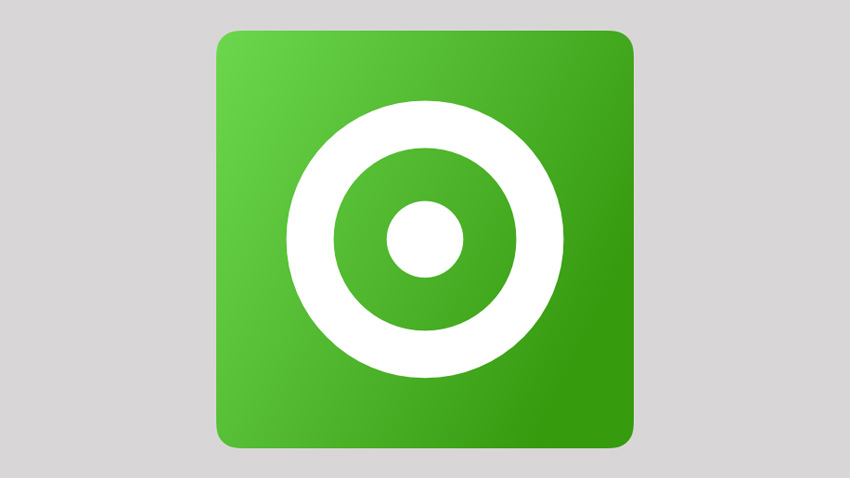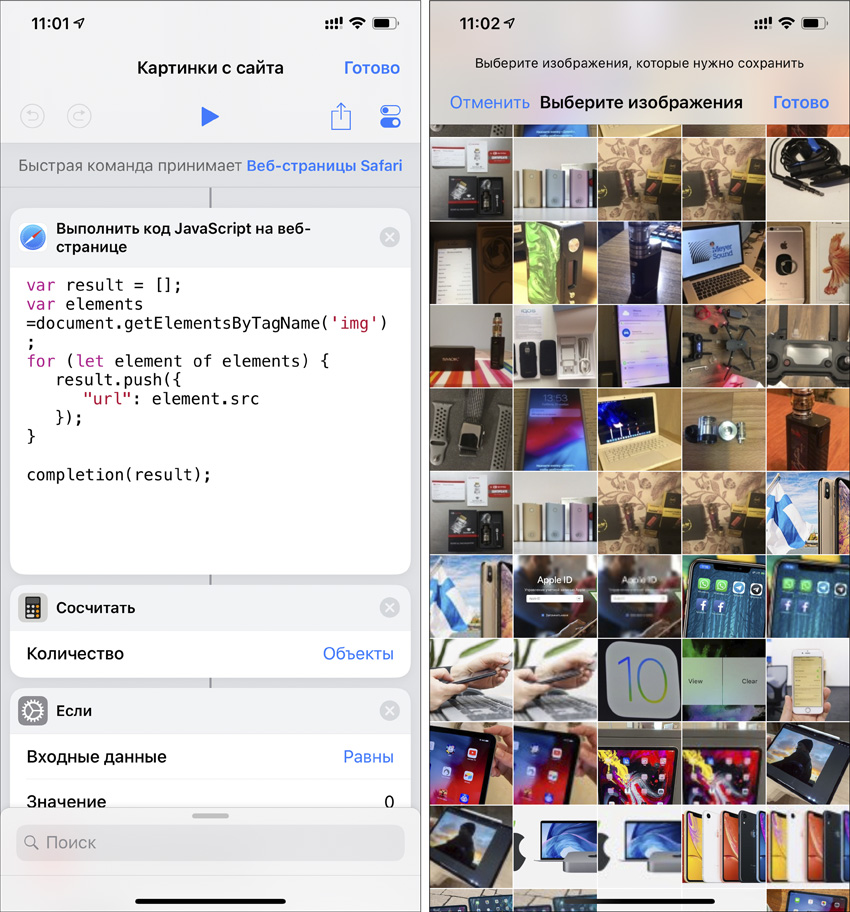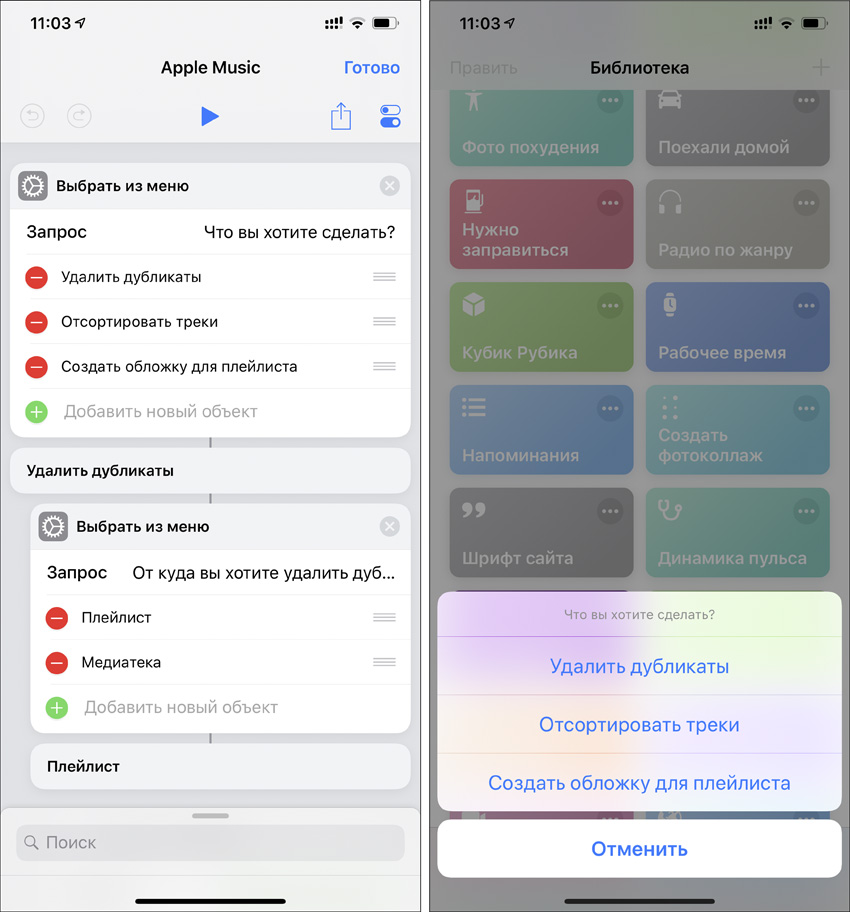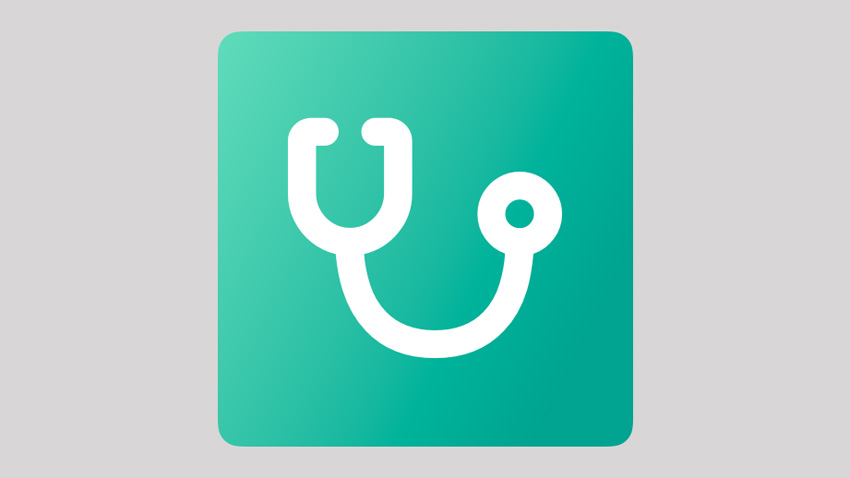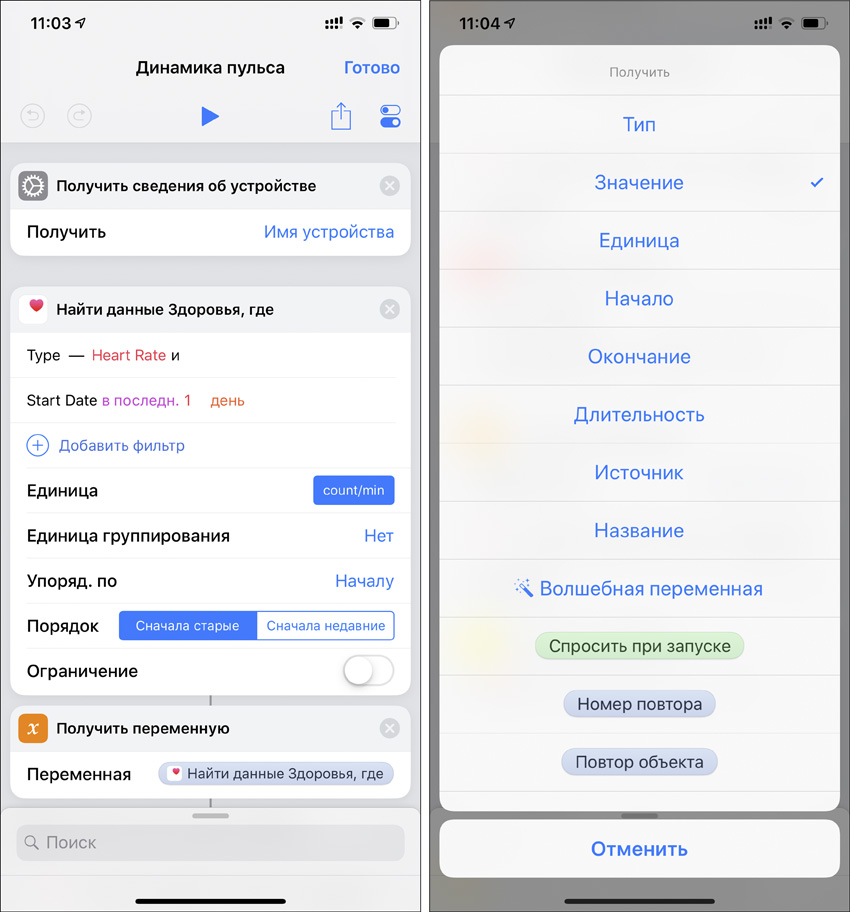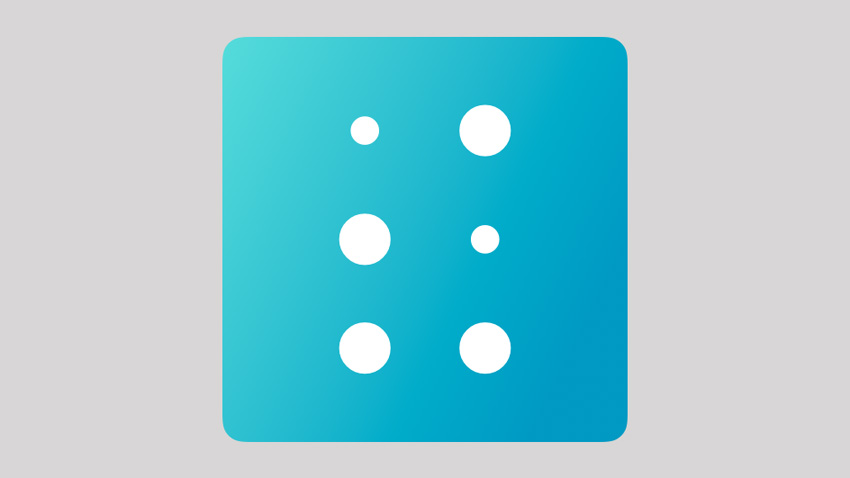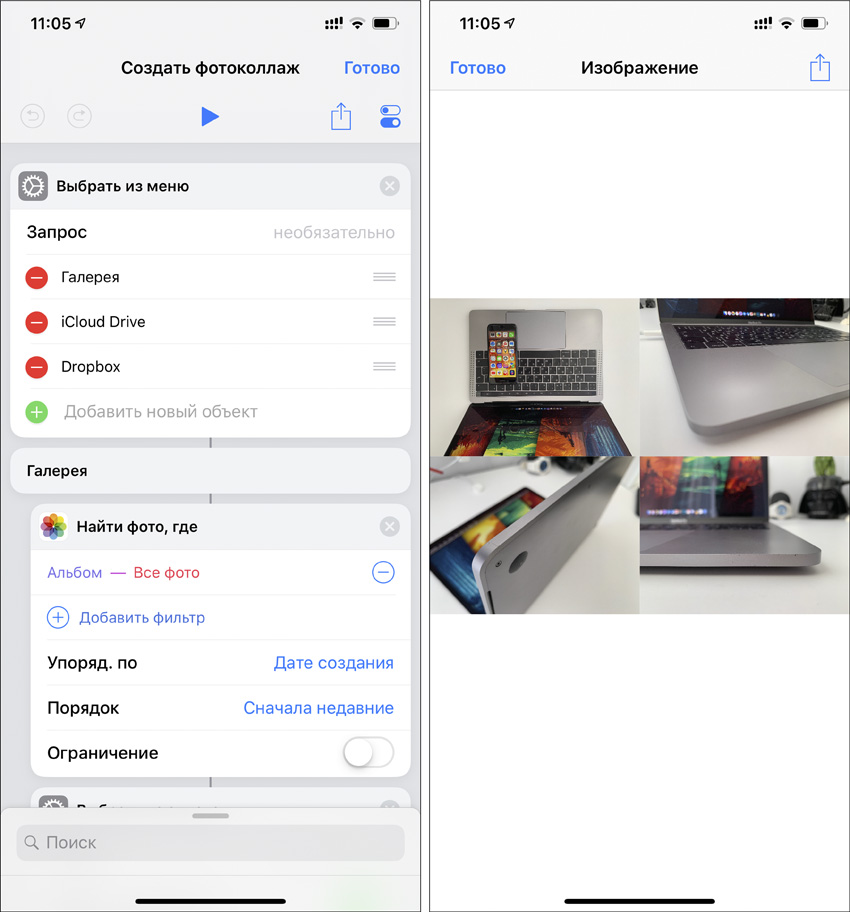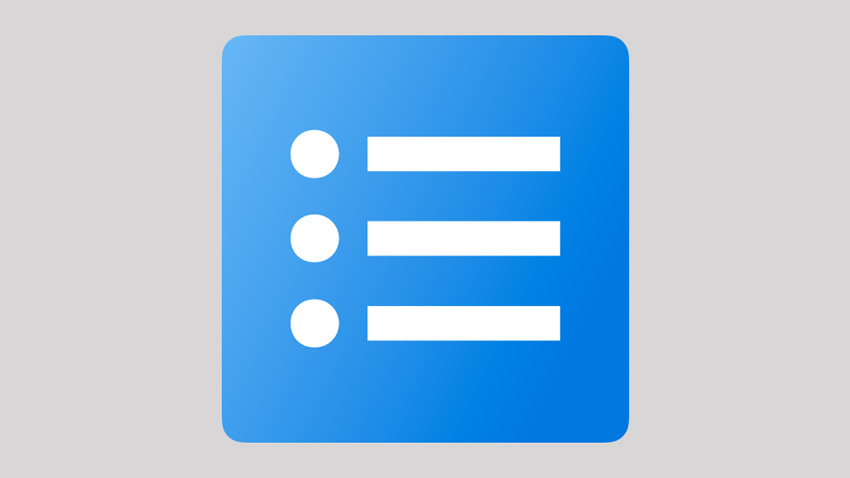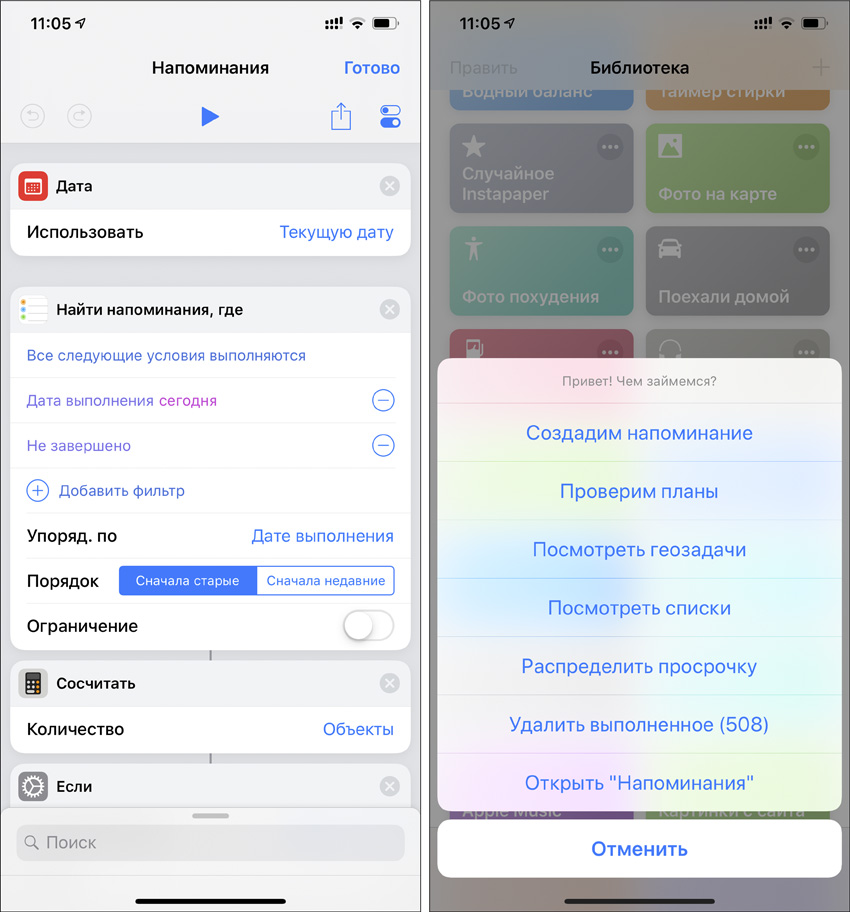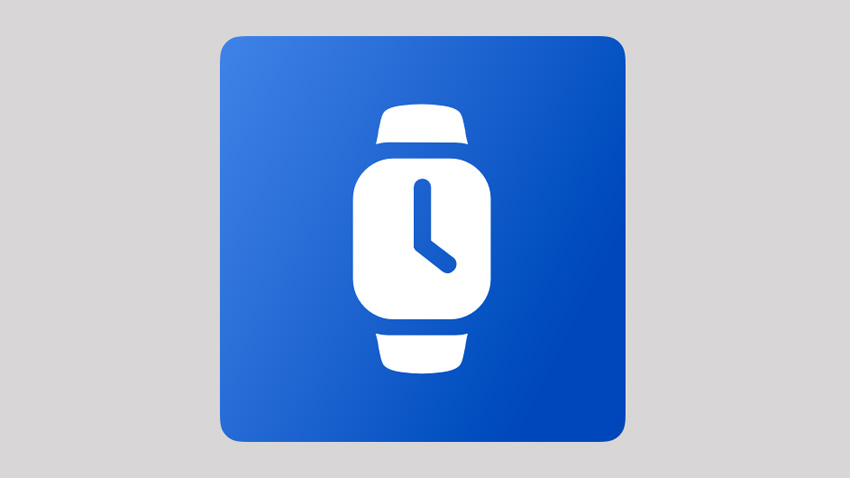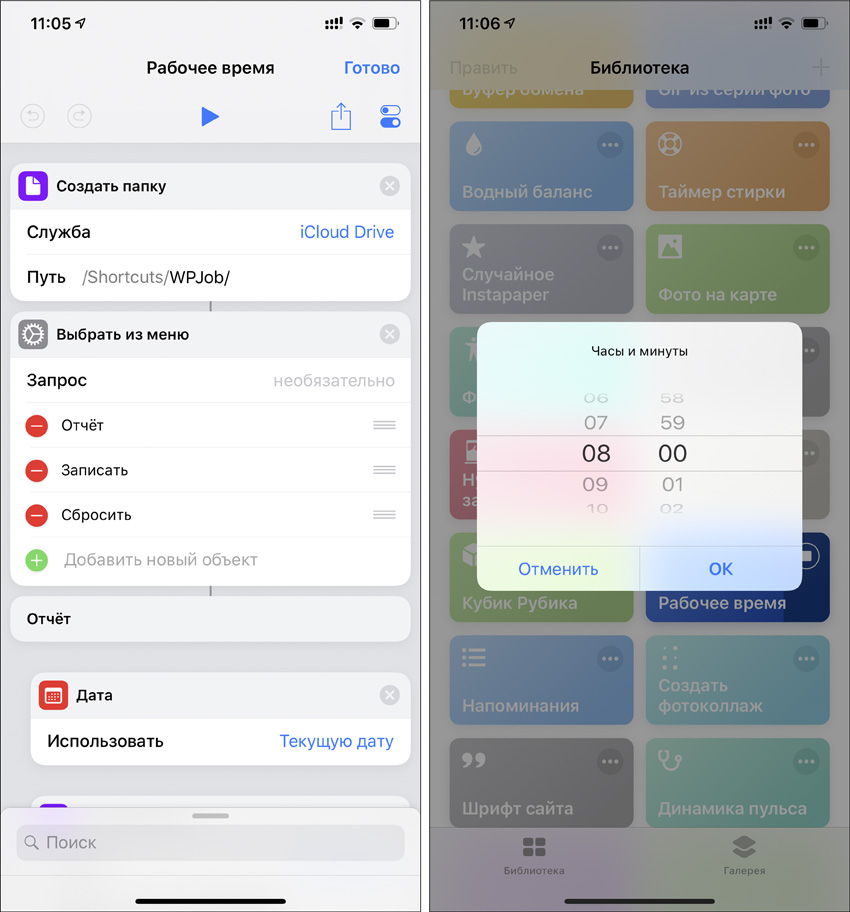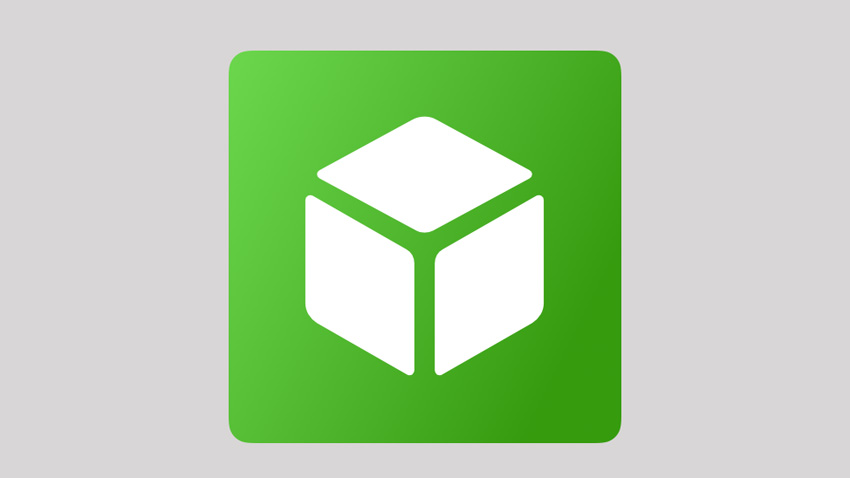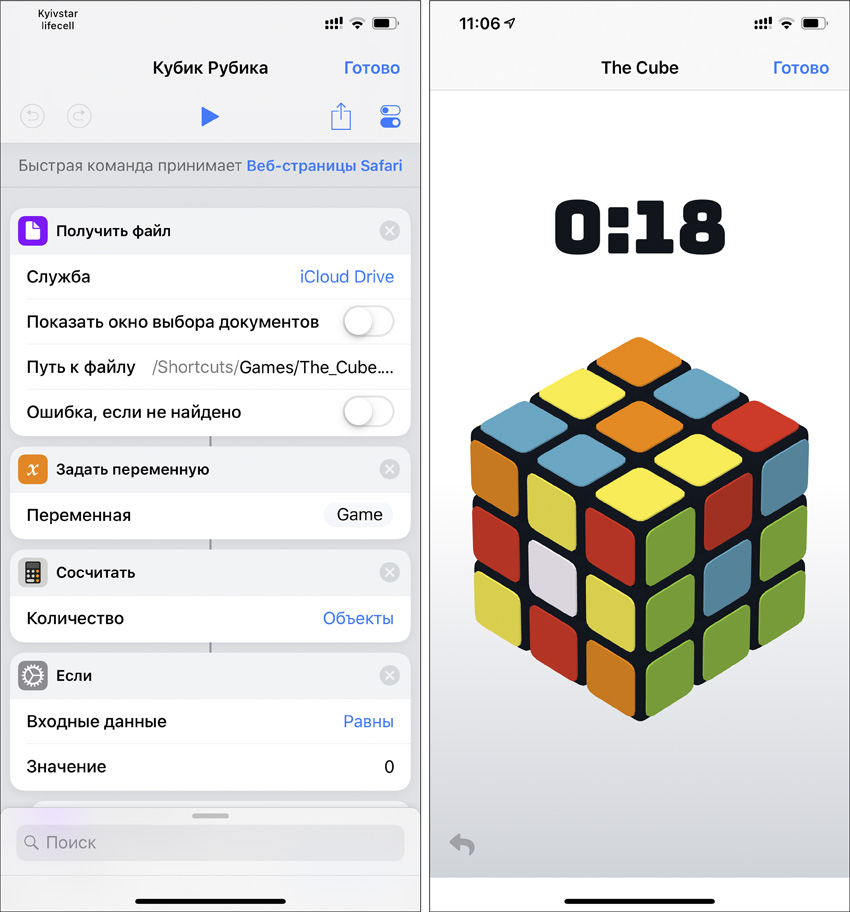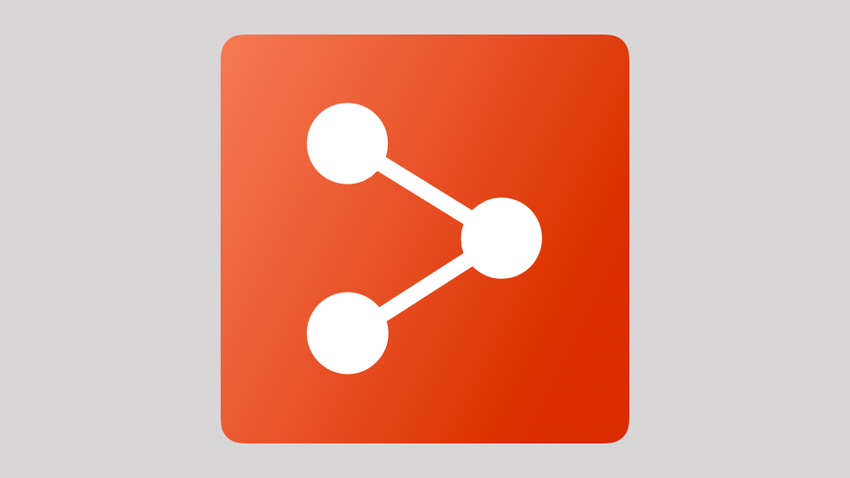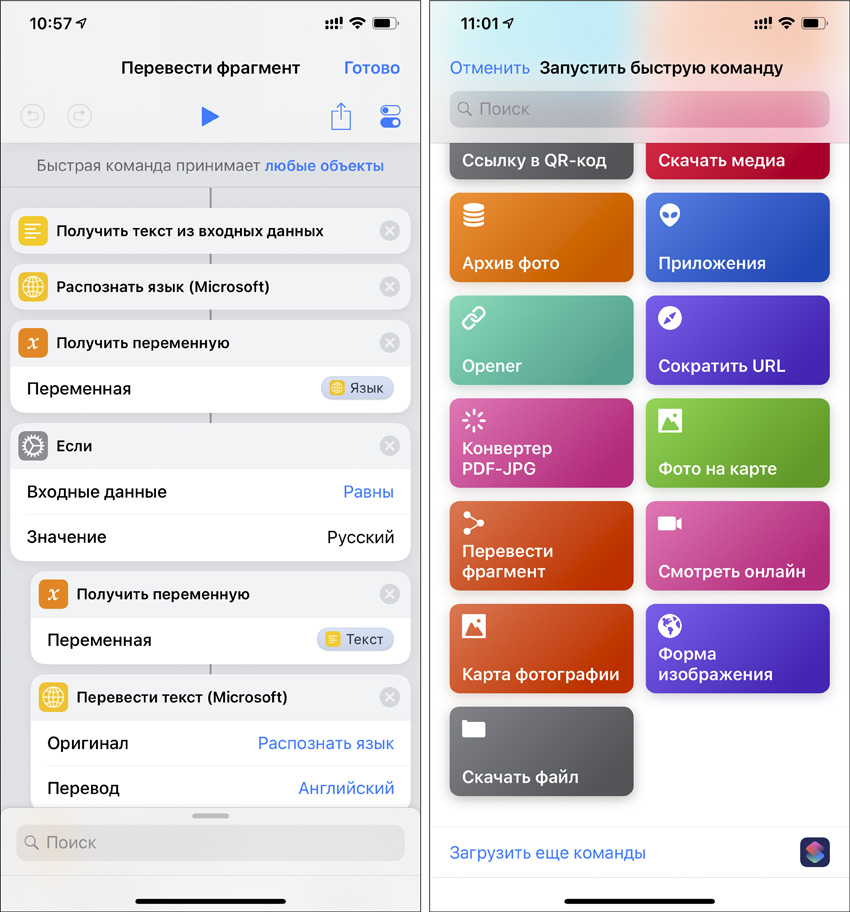прикольные фразы при подключении зарядки к телефону
В сети нашли способ сделать говорящую зарядку. Мы попробовали
Речь пойдет о приложении MacroDroid, которое является одним из лучших решений для автоматизации практически любых функций в вашем смартфоне с помощью реализации определенных сценариев.
Возможности приложения практически безграничны. Будь то уведомление пользователя при достижении определенного уровня заряда батареи, включение и выключение фонарика взмахом руки, блокировка экрана тряской или автоматическое переключение смартфона в темный режим после захода солнца. Любые из этих сценариев с Macrodroid настраиваются всего за несколько минут без каких-либо специальных навыков программирования.
Как сделать говорящую зарядку
Рассмотрим возможности программы на примере простого сценария — научим смартфон говорить при подключении зарядного устройства. Устанавливаем MacroDroid из магазина Play Маркет на свой смартфон и открываем приложение.
Добавляем сценарий
Сценарии для автоматизации функций смартфона в приложении MacroDroid называются макросами. В базовой версии доступно создание пяти макросов, что вполне достаточно, чтобы в полной мере протестировать все функции приложения. Для тех же, кто войдет во вкус при кастомизации своего Android, есть полная версия без ограничений сценариев и без рекламы.
На главном экране приложения выбираем плитку «Добавить макрос» и вводим произвольное название. В нашем случае это «Говорящая зарядка».
Выбираем триггер
Теперь необходимо выбрать триггер — событие, при наступлении которого наш сценарий будет запускаться. Можно добавлять сразу несколько триггеров, а также выбирать условия, при которых триггер будет учитываться макросом. В нашем случае триггером будет служить подключение внешнего источника питания.
Жмем «+» в правой верхней части панели триггеров и выбираем пункт «Батарея/Питание» → «Внешний источник питания» и опцию «Питание подключено», нажимаем «ОК». Выбираем тип подключения и еще раз подтверждаем действие кнопкой ОК.
Назначаем действие макроса
Следующий этап: Настройка требуемого действия при срабатывании триггера. Нам необходимо, чтобы при подключении источника внешнего питания активировалась озвучка текста.
Жмем «+» и выбираем пункт «Действия устройства» → «Произнести текст». Вводим текст в соответствующее поле, в данном случае можно написать «Зарядка подключена», жмем «ОК».
Добавляем ограничения
При необходимости можно установить ограничение или добавить определенные условия, при которых макрос будет работать. Например, можно настроить время, когда телефон не будет озвучивать подключение к зарядке или указать режим телефона, при котором будет запускаться наш сценарий.
Предположим, если вам нужно, чтобы озвучка работала только когда телефон находится в пределах вашей квартиры, потребуется добавить ограничения в виде соответствующей геозоны. А если вы хотите, чтобы смартфон заговорил, только в том случае, когда лежит экраном вверх, нужно внести соответствующее условие положения устройства в пункте «Датчики». В общем, вариантов сценариев может быть огромное количество, все зависит только от вашей фантазии и потребностей.
Спасибо, хозяин! Как научить iPhone говорить при подключении к зарядке?
Вы конечно же знаете, что iPhone не остается беззвучным при подключении к источнику питания, неважно, проводному или беспроводному. Пользователь получает звуковое уведомление о начале зарядки. Этот сигнал отключить нельзя, зато начиная с iOS 14 можно заставить устройство автоматически произносить нужную фразу после начала процесса.
Вы можете выбрать для этих целей забавную фразу из популярного фильма, текст любимой песни или вдохновляющую цитату, которую хотели бы слышать несколько раз в день. Буквально все, что вы можете себе представить, способно оказаться тем, о чем сообщит вам iPhone при подключении или отключении от источника питания. И этот эффект работает даже тогда, когда iPhone находится в беззвучном режиме, когда вы даже не будете слышать звонок от него.
А настроить эту функцию так же просто, как и создать автоматизацию в «Командах». Причем способ этот работает и на iPadOS, так что и ваш iPad может тоже с началом зарядки произносить нужные фразы.
Требования
iOS 14 и новее: в этом руководстве мы будем использовать функция автоматизации в «Командах», которая появилась в iOS 14, поэтому на iOS 13 она работать не будет.
Приложение «Команды»: если вы удалили его по какой-либо причине, то переустановите из App Store (ссылка).
Создайте новую автоматизацию в приложении Команды
Перейдите на вкладку «Автоматизация» в приложении «Команды», затем нажмите знак «плюс» (+) и выберите «Создать автоматизацию для себя» для запуска процесса. Если вы не видите значка плюс (+), то просто нажмите «Создать автоматизацию для себя».
Выберите триггер «Зарядное устройство»
Для запуска этого действия вам необходимо выбрать триггер. Он будет срабатывать каждый раз, когда вы подключаете свой iPhone к источнику питания. Прокрутите список триггеров, выберите «Зарядное устройство», а затем убедитесь в активации опции «Подключается».
Эта настройка позволит произносить фразу в момент начала зарядки. Если вы хотите, чтобы ассистент говорил нечто при отключении питания, то выберите «Отключается». Вы даже можете сделать для каждого события свою автоматизацию. Затем просто нажмите «Далее», чтобы продолжить.
Выберите действие «Произнести текст»
Единственное, что осталось сделать, это добавить созданное действие в вашу автоматизацию, чтобы iPhone или iPad говорил нужную фразу каждый раз при подключении устройства к зарядному устройству.
Нажмите «Добавить действие» или введите слово «Произнести» в строке поиска.
В первом случае найдите в списке действий элемент «Произнести текст» в самом вверху списка.
Коснитесь его, чтобы добавить действие. В поле «Произнести текст» коснитесь овала с синим словом «Текст» и выберите, что вы хотите услышать от устройства. Ваша фраза может быть сколь угодно длинной. И использование заглавных букв никак не повлияет на то, что будет произнесено. Так что вы можете писать как большими, так и маленькими буквами. А вот пунктуация имеет значение. С помощью запятых вы можете сформировать короткую паузу, а вопросительным знаком придать фразе соответствующую интонацию.
Если требуется настроить голос, язык, высоту тона или скорость произнесения фразы, то нажмите «Показать больше» и настройте эти параметры по своему вкусу. Тут есть возможность нажать кнопку воспроизведения, чтобы посмотреть, как в итоге будет звучать фраза.
В качестве голоса Siri установите «Женский голос Siri».
Кроме того, вы можете добавить в эту автоматизацию больше действий. Решать только вам. Например, вы можете заставить Siri говорить нужную фразу, а сразу после этого начать проигрывать песню или воспроизвести звуковой эффект. В качестве другого примера вы можете добавить действие «Подождать», чтобы Siri начала говорить через одну, две, три и т.д. секунд после начала зарядки или отключения питания.
Отключите настройку «Спрашивать до запуска»
После завершения настройки действия (или действий) нажмите «Далее», деактивируйте ползунок «Спрашивать до запуска» и подтвердите, нажав «Не спрашивать» во всплывающем окне. Таким образом, «Команды» не будут просить вас запускать автоматизацию каждый раз в момент наступления нужного события, что по логике и противоречит цели большинства автоматизаций. Наконец, нажмите «Готово», и ваша автоматизация будет сохранена.
Подключите iPhone или iPad к источнику питания
Независимо от того, подключаете ли вы свой iPhone или iPad при помощи кабеля или беспроводного зарядного устройства, с этого момента вы будете слышать голос Siri при каждом подключении к источнику питания Появится уведомление, предупреждающее вас о том, что автоматизация запущена, а затем вы услышите введенную фразу.
Прикольный текст для зарядки айфона
У тебя есть айфон?
Тогда вам обязательно понравятся эти ярлыки для iPhone!
IPhone впервые произвел революцию в индустрии смартфонов еще в 2007 году – и с тех пор продолжает делать это каждый год.
Но даже самые преданные поклонники Apple могут не знать о некоторых скрытых ярлыках.
Эти пошаговые GIF-файлы раскрывают 10 самых изящных трюков iPhone, чтобы сэкономить время – и, возможно. Произвести впечатление на ваших друзей тоже!
Спасибо Onstride Financial за предоставление этих забавных анимированных изображений.
1. зарядите свой iPhone быстрее
Распространенной жалобой среди пользователей iPhone является ограниченное время автономной работы. Поскольку этот смартфон продолжает становиться все более сложным, батарея высасывается быстрее.
Вот хак, который вы можете использовать, чтобы зарядить свой iPhone немного быстрее: установите его в режим полета.
Вы также можете получить доступ к режиму полета из ваших настроек. Но мне нравится этот короткий путь! Каждый вечер перед сном я настраиваю телефон на режим полета.
2. отмена ошибки ввода
Я довольно долго отказывался от переписки. Я все еще не могу привыкнуть к этой крошечной клавиатуре!
Отправка SMS-сообщений является наиболее частой причиной для использования мобильных телефонов, по данным опроса. Проведенного мобильных телефонов.ко.Великобритания.
Вы когда-нибудь ошибались на этой клавиатуре манчкина? Для быстрого способа исправить эти печатающие бу-бу, дайте вашему телефону быструю встряску. Это подскажет вашему iPhone отменить его.
3. сократите время поиска по URL-адресу
Просмотр веб-страниц — еще одна ключевая особенность современного смартфона. И многие из нас просматривают сеть на наших мобильных устройствах. Когда у нас есть немного времени простоя.
4. отображение данных отслеживания
Хотите точно знать, какие данные отслеживания записывает ваш iPhone? Здесь вы найдете все данные отслеживания, собранные вашим iPhone.
Находясь на вкладке службы определения местоположения в разделе приложения. Вы можете установить “поделиться своим местоположением” в положение никогда или во время использования. Если это необходимо.
5. создавайте собственные вибрации
Тук-тук, Кто там? Последние выпуски iPhone стали еще более сложными в своих вариантах настройки. Особенно в предоставлении различных вибраций для сигнализации различных функций.
Но эта особенность может быть адаптирована еще больше.
Чтобы получить доступ к пользовательским вибрациям вашего iPhone, перейдите в приложение Выберите контакт и выберите Изменить. Затем мелодию звонка. Затем вибрацию.
Выберите одну из стандартных вибраций или используйте инструмент создать новую вибрацию, чтобы создать пользовательский шаблон. Нажав на экран.
6. используйте свой iPhone в качестве уровня
Эй, коллеги-креативщики! Как DIYer и / или перфекционист, вы знаете, как сложно это может быть, чтобы посмотреть, является ли что-то ровным.
IPhone имеет классную функцию уровня, встроенную в последние версии. Он работает так же хорошо, как и обычный инструмент, и гораздо веселее.
7. создание пользовательских ответов для пропущенных вызовов
Я люблю это один так же, как Gmail консервированные ответы!
Несмотря на то, что вы часто приклеены к своему смартфону, вы все равно можете пропустить важный телефонный звонок.
IPhone предлагает множество различных вариантов обработки пропущенных вызовов.
Один из них позволяет создавать пользовательские ответы, которые могут быть особенно полезны. Если вы ожидаете конкретного абонента.
Отсюда вы можете создавать пользовательские текстовые ответы для моментов, когда вы не можете добраться до телефона.
8. быстрое переключение приложений с помощью 3D touch
Эта сенсорная технология обеспечивает множество новых функций. Обычные пользователи iPhone оценят возможность быстрого переключения между приложениями.
Он прост в использовании: сильно надавите на левый край экрана, затем проведите пальцем по правой стороне дисплея. Чтобы убрать приложение. С которым вы закончили работу.
9. найти что-нибудь на вашем iPhone
IPhone поставляется с большим количеством места для хранения, но это также может затруднить поиск того. Что вам нужно прямо сейчас.
Используйте функцию поиска, чтобы быстро найти практически любое приложение, объект или сообщение.
Проведите пальцем вниз на главном экране, чтобы открыть интерфейс поиска. Введите в это поле поисковый запрос. Все его проявления будут показаны ниже.
10. сделайте скриншот
Я часто использую это, чтобы документировать новые функции Instagram, сбои и другие аномалии.
Я люблю удобные инструменты разметки!
Когда вам нужно захватить информацию или изображение на экране. Просто нажмите кнопки Home и Power (или кнопки Power и Volume Up. На X) одновременно.
С iOS 11 вы можете быстро обрезать, добавить заметки, поделиться изображением, сохранить его в формате JPG или вообще удалить.
Эти изображения автоматически сохраняются в специальном альбоме в вашем приложении для фотографий с творческим названием
Какой из взломов iPhone ваш любимый?
Это всего лишь несколько коротких путей, которые, как мы думали, вам пригодятся.
О некоторых я знал, но некоторые были для меня в новинку.
Не стесняйтесь сохранять любой из GIF-файлов или Pin-код ниже в Pinterest!
Затем дайте нам знать в комментарии, какой ярлык iPhone вы нашли наиболее полезным.
10 необычных команд для Siri. Ваш iPhone может злобно смеяться
Популярность приложения «Команды» растет даже не по дням или часам. Его устанавливает все больше пользователей из разных уголков мира, и мы не можем игнорировать интерес общественности к скриптам, которые помогают быстрее выполнять рутинные действия.
Число команд для Siri на моем iPhone увеличивается каждый день и вплотную подбирается к сотне штук. Вы можете подумать, что я гонюсь за их количеством, но нет. Я пользуюсь практически всеми, и делюсь с вами самыми интересными вариантами.
? За советы спасибо ребятам из re:Store.
Веселые звуки — пошутите над своими друзьями
Как использовать: просто запустите команду из приложения или виджета, а потом выберите звук.
Команда, которую можно воспринимать не более чем как шутку.
Она даст вам возможность пошутить над друзьями и включить один из веселых звуков в самый ответственный момент.
В арсенале команды известный злобный смех, тромбон, аплодисменты, сверчки и не только.
Обратите внимание на то, что команда автоматически задает высокую громкость для запуска звука.
Картинки с сайта — загрузите все изображения
Как использовать: рекомендуем использовать эту команду из контекстного меню работы с сайтом в Safari.
Супер-команда для тех, кто работает с интернет-контентом.
С помощью нее вы сможете сохранить любое изображение, которое используется на страничке в сети.
Вам нужно только перейти на сайт, а потом открыть контекстное меню и запустить команду.
Она проанализирует страницу, найдет на ней изображения и предложить скачать их в галерею.
Apple Music — прокачайте музыкальный сервис
Как использовать: просто запустите команду из приложения или виджета, а потом выберите необходимое действие.
Полезная команда, которая пригодится настоящим меломанам, которые используют Apple Music.
C помощью нее вы сможете удалить дубликаты треков, добавленных в популярный музыкальный сервис, а также отсортировать композиции в необходимом вам порядке.
А еще команда даст вам возможность изменить изображение для плейлиста — вы сможете просто выбрать четыре трека, и она соберет его из их обложек альбомов.
Попробуйте, очень удобно!
Динамика пульса — график с перечнем значений
Как использовать: просто запустите команду из приложения или виджета.
Полезная команда, которая пригодится каждому, кто активно следит за своим пульсом.
С помощью нее вы сможете оценить динамику пульса буквально одним нажатием.
Команда берет данные из приложения «Здоровье», которые сохраняют туда Apple Watch, и создает изображение с графикой.
К сожалению, в последнее время я не использую замеры пульса, чтобы продлить время автономной работы умных часов, поэтому результат работы этой команды показать вам не смогу.
Шрифт сайта — временно другой шрифт на сайте
Как использовать: рекомендуем использовать эту команду из контекстного меню работы с сайтом в Safari.
Необычная команда, с восприятием которой я пока не успел разобраться.
Она дает возможность изменить шрифт на сайте до обновления страницы.
Например, на скриншоте, вы можете увидеть, как iPhones.ru выглядит с альтернативным шрифтом.
Какой-то практической пользы в этом скрипте пока нет, но это не повод не попробовать его.
Создать фотоколлаж — подборка интересных снимков
Как использовать: просто запустите команду из приложения или виджета, а потом выберите фотографии.
Крутая команда для активных пользователей социальных сетей — например, Instagram.
Когда-то мы уже делились командой для создания фотоколлажа. Тем не менее, тогда это был настолько простой вариант, что и подумать страшно.
Теперь перед вами действительно продвинутый инструмент, который легко заменит полноценное приложение для создания коллажа.
Сначала команда предложит выбрать изображения не только из галереи, но и из iCloud Drive или Dropbox, а после этого — определить тип коллажа, расстояние между фото и другие параметры.
Напоминания — прокачайте работу с задачами
Как использовать: просто запустите команду из приложения или виджета, а дальше она сама подскажет вам, что делать.
Классная команда, для удобной работы с приложением «Напоминания» прямо через виджет.
Она даст возможность быстрее и проще работать со своими ближайшими планами и планами на будущее.
С помощью команды вы сможете быстро создать новое напоминание в конкретном списке, проверить свои планы на сегодня, выделить геозадачи, а также удалить невыполненные.
Очень жду подобную команду для любимого приложения Things.
Рабочее время — увеличьте свою продуктивность
Как использовать: просто запустите команду из приложения или виджета, а дальше она сама подскажет вам, что делать.
Классная команда для каждого, кто с трепетом относится к своей продуктивности.
Она дает возможность оценить количество времени, которое вы действительно тратите на свою работу.
Вы можете быть уверены, что сидите за проектом целые дни напролет. Тем не менее, по факту вы можете заниматься другими делами и далеко не всегда рабочими.
Я уже пользуюсь командой и получаю результаты, которые меня действительно удивляют.
Кубик Рубика — рискните собрать его как можно быстрее
Как использовать: просто запустите команду из приложения или виджета.
Теперь одна из самых известных в мире логических головоломок появится в библиотеке ваших команд.
Да-да, это все тот же Кубик Рубика, который когда-то называли «магическим кубиком». Его создали еще в далеком 1974 году, но это не мешает ему быть до сих пор актуальным.
Возможность собрать заветный кубик не встроена в эту команду — она просто запускает веб-версию головоломки.
Кубик Рубика вы будете собирать на время, поэтому сможете тренироваться в попытках поставить новый рекорд.
Перевести фрагмент — получите перевод текста
Как использовать: рекомендуем использовать эту команду из контекстного меню работы с сайтом в Safari.
Очередной переводчик, который встроен в отдельную команду.
Он пригодится активным пользователям браузера Safari, которые читают достаточно много информации на иностранных сайтах.
К сожалению, в стандартном браузере iPhone возможность перевода текста не предусмотрена.
Тем не менее, это не помешает вам использовать эту команду из контекстного меню.